DeliveryClub и Яндекс.Еда
Конечно же на первых местах нет равных DeliveryClub и Яндекс.Еда — это самые раскрученые агрегаторы, которые даже нет смысла описывать т.к каждый из нас хоть раз да их пробовал.
Есть один большой минус у этих гигантов
С учетом их масштабности они не обращают внимание на детали и зачастую сервис оставляет желать лучшего. Так можно либо вообще не получить свой заказ, либо вместо обещанных 30 минут прождать его 3.5 часа и курьер принесший заказ с трудом будет изъясняться на-русском
И видимо, чтобы хоть как-то избежать части огрехов оба гиганта открыли собственные кухни, на которых рестораны-партнёры готовят исключительно под доставку.
Догоняют этих двух гигантов такие приложения как ZakaZaka, FoodPanda, Поднеси.ру
ZakaZaka
В списке Zakazaka около 200 ресторанов, но несмотря на это, выбор еды из знакомых мест небольшой: Coin, Brix, «Хачапури», Burger King, Subway. Остальное в разделе «Рестораны» — многочисленные неизвестные бренды пиццы и суши, иногда лапши и шашлыков. Что касается самого приложения, то оно удобное: под названием каждого кафе отображается минимальная сумма заказа, цена блюд и время доставки (впрочем, как и во многих других приложениях). Чтобы сделать заказ, регистрироваться не обязательно, хотя у зарегистрированных пользователей есть преимущество — накопление баллов, которыми потом можно расплачиваться за еду. Zakazaka доставляет по Москве, а также ещё в 14 городах страны.
Все выполненные заказы остаются в Истории, так что всегда можно заказать понравившееся блюдо в любимом ресторане.
FoodPanda
Приложение подойдет тем, кто много путешествует по миру, но не хочет или не имеет возможности тратить время на подробное изучение местных ресторанов. Foodpanda работает в 21 стране. Достаточно выбрать место пребывания, город, район и улицу и утилита подберет ближайший ресторан, кафе или закусочную. Отслеживать выполнение заказа можно в режиме онлайн, поэтому сделать точкой доставки можно любое место, просто ориентируясь по времени и этапу выполнения. Заказывать можно не только готовые блюда, но и отдельные компоненты, например, начинку для роллов, соусы или приправы. Стоит учесть, что для пользования приложением необходима регистрация, однако занимает она не более 10 секунд.
Поднеси.ру
Мобильная версия одноименного сайта доставки, на котором быстро и удобно можно заказать еду. В отличие от основного портала, где можно сделать заказ на цветы, продукты или алкоголь, утилита работает только с общепитами. В базе данных Рodnesi.ru можно найти такие известные кафе и рестораны, как Макдональдс, Бургер Кинг, Ростикс, Прагу, Кофеманию, Ти Бон, Ragout, Эль Гаучо, и многие другие. Похвалить приложение можно за приятный и удобный интерфейс, а также за быструю доставку, однако его можно скачать только на Apple или воспользоваться сайтом.
Антивирус DR.WEB Light

DR WEB Light
DR WEB Light — скачивание файлов может нести прямую угрозу для безопасности смартфона. Бесплатная мобильная версия антивируса для телефона поможет избежать этой проблемы.
Главный функционал:
- комплексная проверка системы на предмет вирусов;
- не допустит проникновения Трояна;
- надежная защита карты памяти от вредоносных программ;
- обнаружение зараженных файлов и их восстановление.
Неоспоримые преимущества:
- не тратит заряд аккумулятора;
- регулярное обновление базы происходит в автоматическом режиме.
Недочеты:
- бесплатная версия предоставляет ограниченные возможности;
- для расширения функций необходимо воспользоваться платной версией.
Что делать, если быстро разряжается смартфон
Причин почему батарея разряжается за считанные часы много. Сейчас мы рассмотри самые основные из них и разберемся, как они устраняются.
Причина 1: Максимальная яркость
Часто пользователи не задумываясь ставят высокую яркость дисплея своего устройства. Однако нужно учитывать, чем она больше, тем выше потребление экраном заряда батареи. Приемлемый уровень яркости — 40-50%. В последних версия Андроид корректировать яркость можно из шторки.
Причина 2: Активировано много беспроводных модулей
Если аккумулятор на телефоне стал быстро разряжаться, возможно вы включили мобильный интернет, блютуз, Wi-Fi и не выключаете. Данные модули способны за короткий промежуток времени прилично посадить заряд аккумулятора. Отключить их можно через меню «Настройки» своего девайса либо через шторку, которая вытягивается пальцем из верхней части дисплея.
Причина 3: Приложения, работающие в фоне
Иногда виновными в том, почему быстро стал разряжаться телефон на Андроиде являются приложения, которые работают в фоне и потребляют заряд. Чтобы узнать, какие программы работают в фоне нужно:
- Открыть меню «Настройки».
- Опуститься до блока «Устройство» и тапнуть по разделу «Приложения».
- Там пальцем необходимо провести в право, пока не окажетесь в разделе «Работающие».
- Под надписью: «Использование ОЗУ» будут все запущенные на данный момент программы. Нужно кликать пальцем по ненужным и нажимать «Остановить».
После этого приложения будут прекращать свою деятельность в фоне, а аккумулятор в режиме ожидания разряжается медленнее.
Причина 4: Неверно отображается заряд
Неправильная калибровка – частая причина того, почему новый телефон стал быстро разряжаться. Нужно откалибровать аккумулятор своего девайса, а для этого:
Полностью разрядите аккумулятор, чтобы устройство выключилось.
Далее выньте батарею на 10 минут и вставьте ее обратно.
Поставьте смартфон заряжаться на 8 часов (это важно).
После того, как пройдет данный промежуток времени нужно снять смартфон с зарядки.
Затем необходимо вытащить аккумулятор и подождав 10 минут вставить его обратно.
Можно запускать девайс, аккумулятор откалиброван.
Причина 5: Контроллер питания вышел из строя
Редко, но все же контроллер питания может ломаться и передавать системе неверные показания, тем самым будет использоваться не весь заряд и медленно заряжаться батарея. Что делать? В таком случае нужно нести смартфон в сервисный центр для ремонта или замены чипа.
Причина 6: Обновление и прошивка
Нередко именно после обновления устройства начинает быстро разряжаться батарея. Разработчики допускают ошибку. В таком случае следует сделать откат назад, если есть такая возможность. Еще неофициальные прошивки тоже могут быть плохо оптимизированными и потреблять много заряда. Поэтому всегда лучше использовать только стоковые прошивки.
Причина 7: Вирусы
Вредоносные приложения – одна из причин почему садится батарея, так как они работают в фоне и постоянно потребляют заряд. Чтобы проверить телефон на наличие угроз нужно:
- Зайти в Гугл Плей Маркет.
- В поисковую строку ввести Dr.Web и установить предложенное приложение себе на устройство.
- Запустить его и проверить свой девайс на наличие угроз.
- После окончания сканирования и устранения вредоносных программ можно деинсталлировать приложение.
Причина 8: Износ батареи
Со временем аккумулятор начинает портиться, меньше держать заряд и нагреваться. Если вы пользуетесь им около 3 лет, стоит заменить батарею на новую.
Причина 9: Дисбаланс
У некоторых девайсов от Samsung встречалась такая проблема, когда ёмкости батареи было недостаточно для установленного железа. В таком случае следует использовать переносные аккумуляторы – Power Bank.
Использование файловых менеджеров для установки приложений
Каждый счастливый обладатель Android может воспользоваться полноценным доступом к файловым менеджерам для работы со своей операционной системой. Главное — выбрать недорогой или бесплатный вариант с удобным функционалом, чтобы установить с его помощью на смартфон желаемое ПО.
На сегодня известно много продвинутых файловых менеджеров, которые рассчитан не только на телефоны с Android, но и планшеты. Они обладают примерно следующими возможностями:
- работа с различными архивами, локальной сетью, FTP;
- возможность предварительного просмотра pdf-файлов, текстов, медиафайлов;
- сотрудничество с облачными хранилищами;
- возможность настройки общего доступа к Wi-Fi для обмена файлами;
- просмотр встроенной памяти;
- создание секретных папок и пр.
В числе примеров таких удобных файловых менеджеров можно привести программы Total Commander for Android, X Plore, ES Проводник, Amaze File Manager и ряд других.
Navigation Gestures
Navigation Gestures
Navigation Gestures — создатели Android Pie рады представить новую навигационную систему жестов. Теперь вы сможете забыть об использовании навигационной панели, в игру вступают жесты и звуки.
Зачем покупать новый телефон? Достаточно обновить способ взаимодействия со своим смартфоном. Сервис позволяет добавить жесты навигации на любой Android.
Возможна установка бесплатной и премиум версии. Платный вариант отвечает за поддержку уведомлений, создание быстрых настроек и скриншотов. Установите это полезное приложение и узнайте подробнее о всех его возможностях.
Smart Kit 360 – набор дополнительных модулей
Smart Kit 360 – универсальное приложение, содержащее более 30 удобных инструментов на любой случай. Правда, некоторые из них дублируют модули Android (например, секундомер, фонарик или диктофон). Список остальных выглядит более привлекательно.
Здесь можно найти модуль очистки системы от ненужных файлов, шумомер, компас и альтиметр (высота относительно уровня моря), словарь и переводчик с поддержкой нескольких языков, сканер штрих-кодов, два датчика измерения скорости, один из которых предназначен для измерения скорости походки и датчик вибрации. Также доступен измеритель скорости интернет-соединения, калькулятор пересчета единиц измерения и валюты, и даже уровень, тюнер музыкальных инструментов и метроном.
Установить с мобильного
Мы собираемся установить все приложения, используя их файлы APK. Для непосвященных APK — это формат файла, используемый для приложений Android. Как EXE для Windows.
Если у вас нет APK-файлов приложения, вы можете легко загрузить их с APK Mirror. Это надежный и проверенный источник для APK, который поддерживается и поддерживается парнями из Android Police. Я буду использовать этот метод для установки Flappy Bird, который больше не доступен в Play Store и PUBG. Да, у меня нет PUBG, но не потому, что я на нем не играю. Не суди меня!
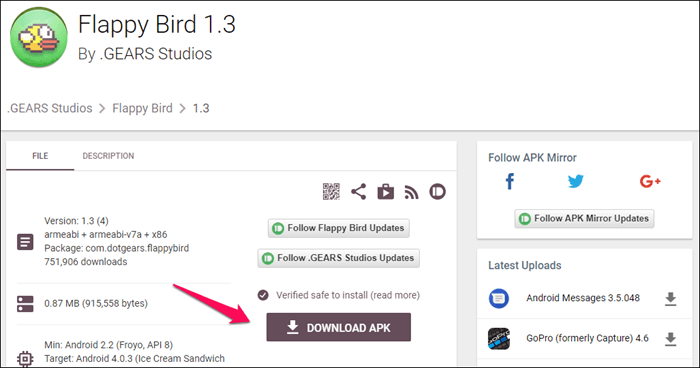
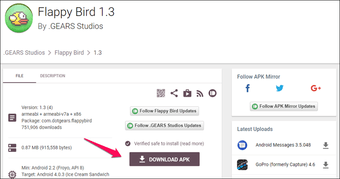
Здесь вы можете найти любое приложение, даже те, которые больше не доступны в Play Store. Как только вы найдете его, вы можете скачать любую версию, какую захотите. Я предлагаю вам скачать и сохранить копию на вашем компьютере для будущих установок. После установки вы можете легко обновить их, так что вам не нужно загружать их заново.
У вас есть все APK файлы на вашем мобильном? Хорошо.
Откройте APK Installer, и вы увидите красочный интерфейс. Выберите Установить APK. Приложение будет сканировать ваш мобильный телефон и SD-карту на наличие файлов APK, а затем перечислять их по порядку. Он также скажет вам, установлен ли APK или нет.
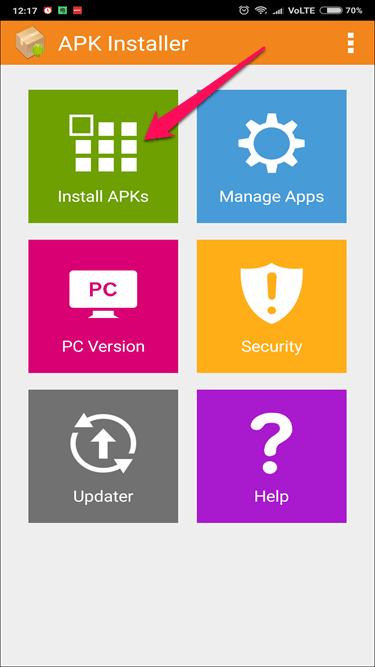
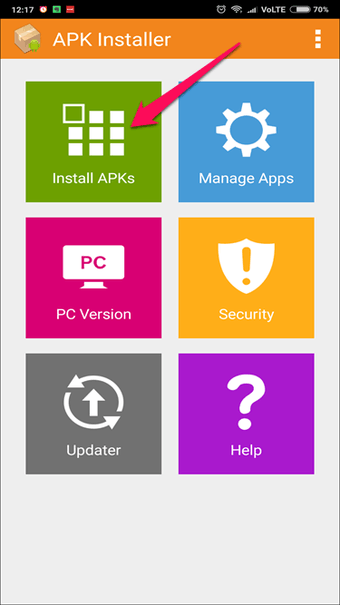
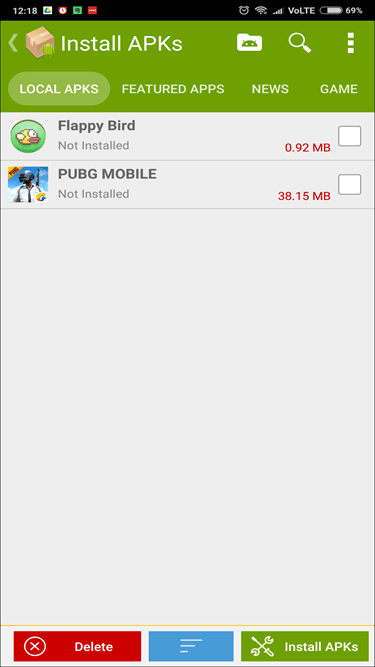
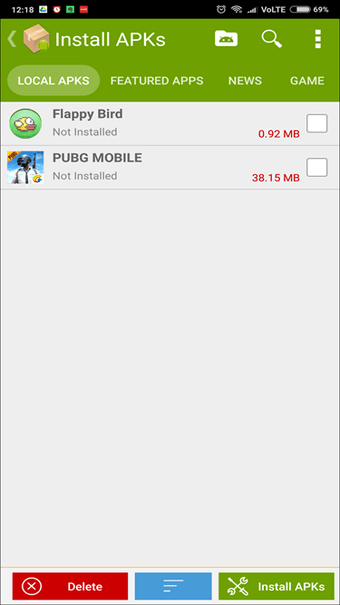
Выберите все приложения, которые вы хотите установить в пакетном режиме, на вашем Android и нажмите «Установить APK» в нижней части экрана.
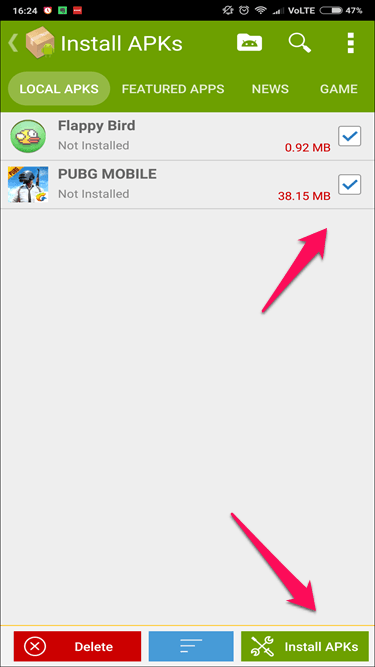
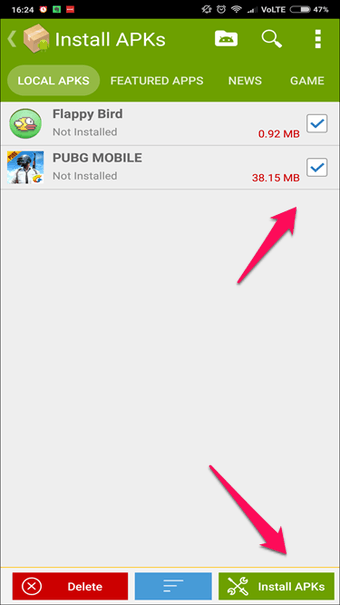
На этом этапе, если вы не разрешили своему телефону устанавливать неизвестные приложения (боковая загрузка), вы увидите сообщение, подобное изображенному на рисунке ниже.
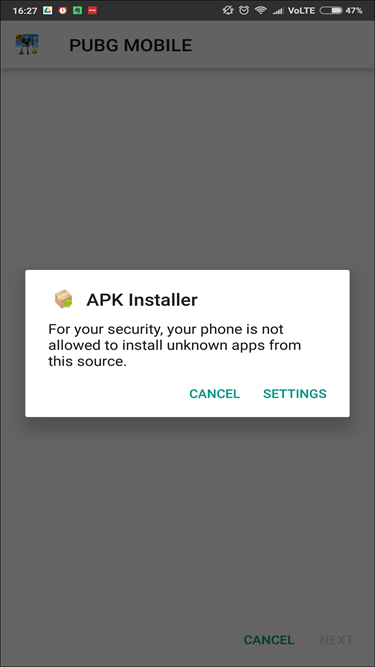
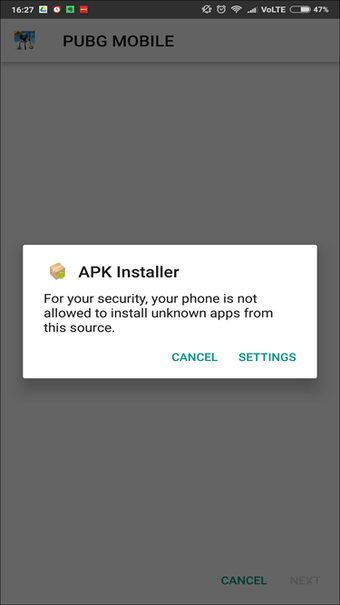
Нажмите кнопку «Настройки» и выберите «Разрешить из этого источника», чтобы продолжить. Это работает, если у вас включены параметры разработчика. Если вы этого не сделали, то из приложения «Настройки» перейдите в меню «О программе» и несколько раз нажмите на версию Android, чтобы включить ее.
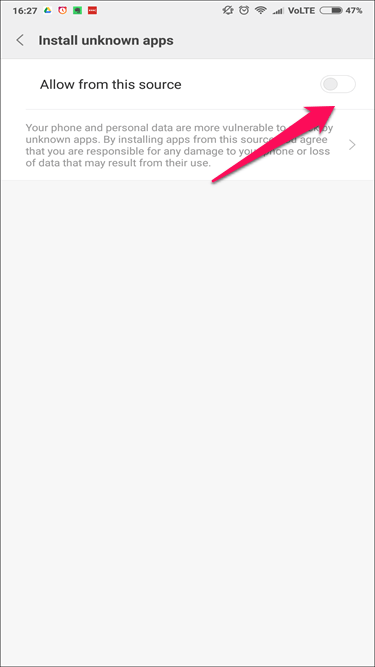
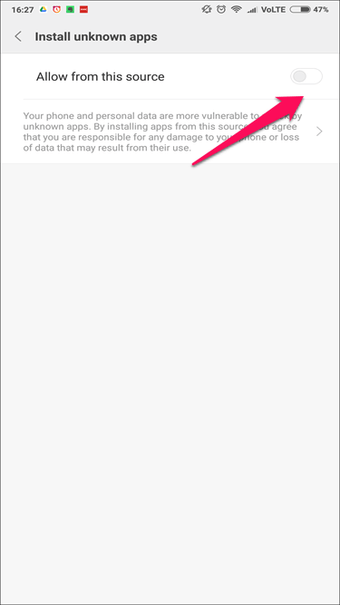
После этого нажмите кнопку «Назад», и вам будет предложено подтвердить установку.
Нажмите Установить, и все готово.
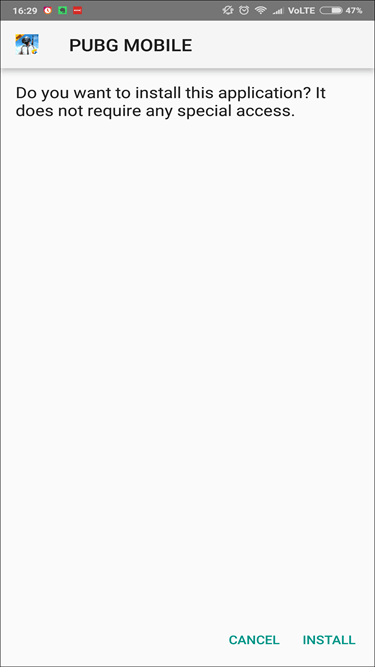
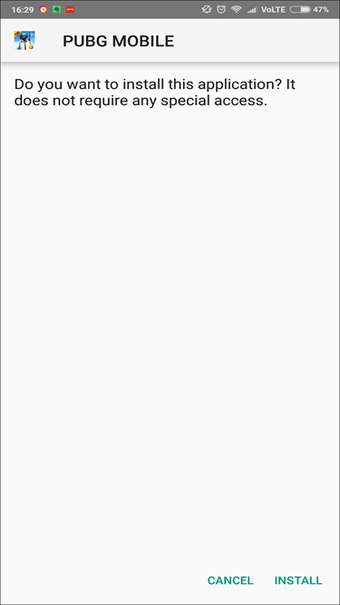
Вам нужно сделать это только один раз, и все остальные выбранные приложения будут установлены автоматически.
Это не займет много времени, так как приложения уже загружены на ваш телефон Android. Ваш телефон просто должен их установить.
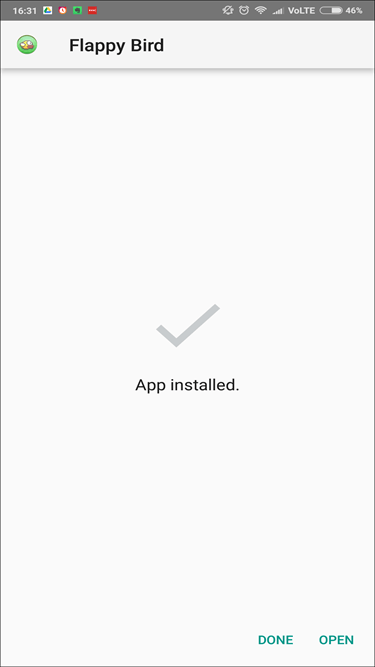

Как вы можете видеть на скриншоте ниже, оба приложения были успешно установлены. Вам интересно, какой лаунчер я здесь использую? Это Nova Launcher, и это очень круто.

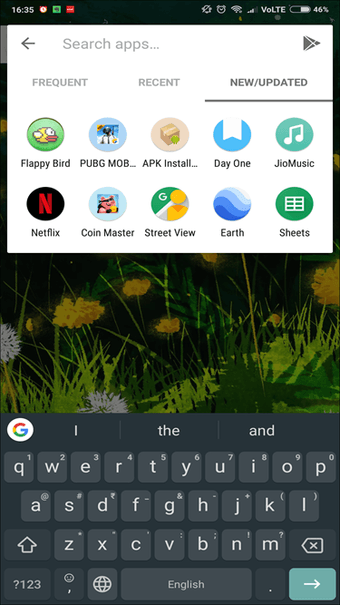
APK Installer — довольно мощное приложение. Вы можете управлять приложениями, выполнять пакетную установку или удаление и даже запускать проверку безопасности всех приложений на своем телефоне Android.
Скачать APK Installer
Также на


Как открывать APK-файлы
Формат APK (сокращение от Android Package) является основным для распространения инсталляторов приложений, поэтому по умолчанию при запуске таких файлов начинается установка программы. Открыть такой файл для просмотра несколько труднее, но все так же осуществимо. Ниже мы распишем методы, которые позволят вам как вскрывать APK, так и устанавливать их.
Способ 1: MiXplorer
В MiXplorer есть встроенный инструмент для открытия и просмотра содержимого APK-файла.
- Запустите приложение. Проследуйте к папке, в которой находится целевой файл.
Одиночное нажатие на APK вызовет следующее контекстное меню. Нам нужен пункт «Explore», который и следует нажать. Второй пункт, к слову, запустит процесс установки приложения из дистрибутива, но об этом ниже.
Содержимое APK будет открыто для просмотра и дальнейших манипуляций.
Хитрость данного способа заключается в самой природе APK: несмотря на формат, он представляет собой модифицированный вариант GZ/TAR.GZ-архива, который, в свою очередь, является модифицированным вариантом сжатых папок ZIP.
В случае, если вы хотите не просмотреть, а установить приложение из установщика, проделайте следующее.
- Зайдите в «Настройки» и найдите в них пункт «Безопасность» (иначе может называться «Настройки безопасности»). Зайдите в этот пункт.
- Найдите вариант «Неизвестные источники» и поставьте напротив него галочку (или активируйте переключатель).
Заходите в MiXplorer и перейдите к каталогу, где размещен пакет установщика в формате APK. Тап по нему откроет знакомое вам контекстное меню, в котором уже надо выбрать пункт «Установщик пакетов».
Запустится процесс установки выбранного приложения.
Подобный инструментарий есть и во многих других файловых менеджерах (например, Root Explorer). Алгоритм действий для другого приложения-проводника практически идентичен.
Способ 2: Total Commander
Второй вариант просмотра APK-файла как архива — Total Commander, одно из самых навороченных приложений-проводников для Android.
- Запустите Тотал Коммандер и проследуйте к папке с файлом, который желаете открыть.
Как и в случае с MiXplorer, одиночное нажатие на файл запустит контекстное меню с вариантами открытия. Для просмотра содержимого APK следует выбрать «Открыть как ZIP».
Файлы, упакованные в дистрибутив, станут доступны для просмотра и манипуляций с ними.
Для установки APK-файла с помощью Тотал Коммандера проделайте следующее.
- Активируйте «Неизвестные источники», как описано в Способе 1.
- Повторите шаги 1-2, но вместо «Открыть как ZIP» выбирайте вариант «Установить».
Этот способ можно рекомендовать пользователям, которые используют Total Commander в качестве основного файлового менеджера.
Способ 3: My APK
Можно ускорить процесс установки приложений из APK-дистрибутива, воспользовавшись таким приложением, как My APK. Это продвинутый менеджер для работы как с установленными программами, так и с их инсталляторами.
- Включите установку приложений из неизвестных источников методом, описанным в Способе 1.
- Запустите Май АПК. Вверху в центре нажмите на кнопку «apks».
После непродолжительного сканирования приложение отобразит все имеющиеся на устройстве APK-файлы.
Найдите среди них нужный, воспользовавшись кнопкой поиска вверху справа или с помощью фильтров по дате обновления, имени и размеру.
Обнаружив APK, который хотите открыть, тапните по нему. Появится окошко расширенных свойств. Ознакомьтесь с ним, если нужно, затем нажмите на кнопку с тремя точками внизу справа.
Откроется контекстное меню. В нем нас интересует пункт «Установка». Нажмите на него.
Запустится знакомый процесс установки приложения.
My APK удобен в случае, когда точно неизвестно местоположение APK-файла или у вас их действительно много.
Способ 4: Системные средства
Для установки скачанного APK системными средствами можно обойтись и без файлового менеджера. Делается это так.
- Убедитесь, что вы включили опцию установки приложений из неизвестных источников (описано в Способе 1).
- Воспользуйтесь браузером, чтобы скачать APK-файл со стороннего сайта. Когда загрузка будет окончена, нажмите на уведомление в строке состояния. Постарайтесь не удалять это уведомление.
- Нажатие на загрузку запустит стандартный для Андроид процесс установки приложения.
Как видите, с этим сможет справиться каждый. Аналогичным образом можно установить и любой другой APK-файл, достаточно лишь найти его на накопителе и запустить.
Мы рассмотрели существующие варианты, с помощью которых можно как просматривать, так и устанавливать APK-файлы на Андроид.
Помимо этой статьи, на сайте еще 12304 инструкций. Добавьте сайт Lumpics.ru в закладки (CTRL+D) и мы точно еще пригодимся вам.
Отключить автосинхронизацию Андроид
Если у вас относительно новый и современный телефон, скорей всего он работает хорошо и быстро. Но вот однажды вы заметили замедление, особенно это, заметно при загрузке и установки новых приложений.
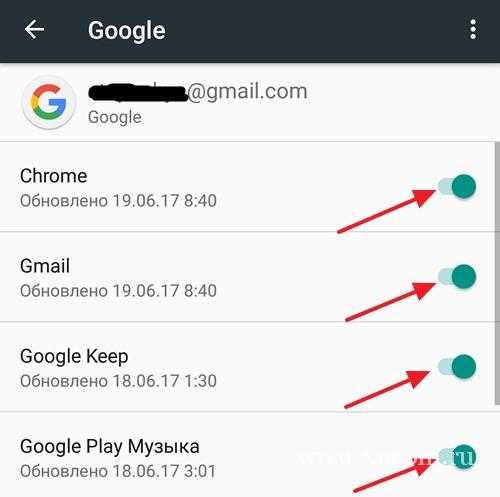
Виновником, обычно является синхронизация приложений. Найдите в «Настройках» своего телефона пункт «Учетные записи» или «Синхронизация», зайдите в него и увидите, что функция «Автоматическая синхронизация данных» включена. Выберите приложение, в котором вы хотите отключить или изменить настройки.
Ответьте себе на вопрос, нужно ли, чтобы приложение синхронизировалось каждые полчаса или будет достаточно одной синхронизации в сутки.
В прошлый раз мы говорили о то, как создавать папки. Вот, на днях редакция нашего журнала получила новое письмо, где автор просил помощь, а именно как установить приложение на Android?
Скажу честно, в этом нет ничего сложного. Существует 2 способа установки приложений и игр.
Способ 1. И так, Вы счастливый обладатель смартфона, и первое, что можно заметить, это предустановленное приложения под названием «Маркет» Его можно найти в главном меню или на одном из рабочих столов телефона.
Ярлык «Маркет»
Предварительно у Вас должно быть установлено интернет-соединение в телефоне. После установки интернет-соединения заходим в «Маркет» В главном меню маркета выбираем значок в виде «Увеличительного стекла»
Значок в виде «Увеличительного Стекла» расположен сверху
Теперь нужно ввести название искомой программы. На помощь придёт приложение «File Manager». Это один, из самых лучших проводников.
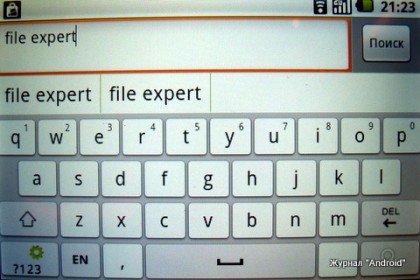 Набираем в поиске «File Expert»
Набираем в поиске «File Expert»
Мы ввели точное название приложения, по нашему запросу оно на первом месте.
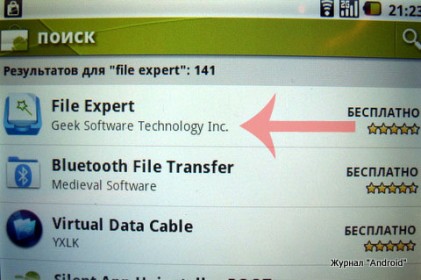 Результат поиска по нашему запросу
Результат поиска по нашему запросу
Как мы заметили, напротив названия приложения написано бесплатно. Это значит, что данное приложение
распространяется бесплатно. Так же существует множество платных приложение и игр. Обычно там написана цена. Как установить приложение на Android? Читаем далее!
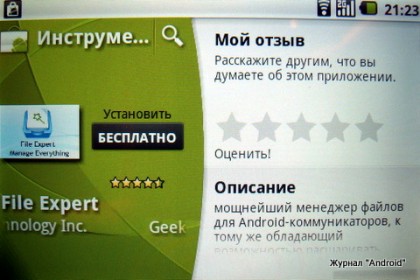 Для того, чтобы скачать приложение, достаточно нажать кнопку «Бесплатно»
Для того, чтобы скачать приложение, достаточно нажать кнопку «Бесплатно»
После нажатия кнопки «Бесплатно», мы видим статус загрузки нашего приложения. Как известно, загрузка зависит от скорости интернет-соединения. В нашем случае телефон подключен к Wi-Fi, и загрузка проходит довольно быстро.
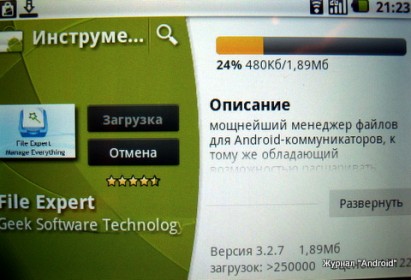 Загрузка и установка приложения
Загрузка и установка приложения
После установки на страничке приложения в «Марекете» появятся кнопки «Открыть» и «Удалить». Так же в главном меню телефона мы увидим ярлычок нашего приложения.
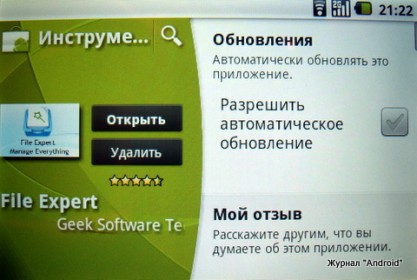
Ярлык приложения «File Expert»
Способ 2. Этот способ подходит, если у Вас нет возможности подключиться к интернету или для тех, кто предпочитает скачивать файлы *.apk прямо на карту памяти.
Но для этого нам потребуется файл-менеджер. Давайте воспользуемся нашим, скачанным из «Play Google» приложением File Expert. Заходим в него и находим нужный файл. На своём примере я использую файл «Winamp_0.9.1.apk».
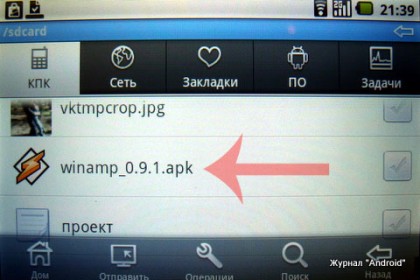 Выбираем файл, например «Winamp_0.9.1.apk»
Выбираем файл, например «Winamp_0.9.1.apk»
Далее происходит процесс установки. Опять-же время установки зависит от размера приложения и производительности телефона.
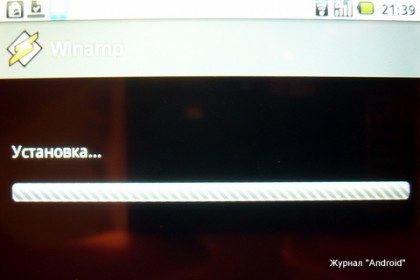 Процесс установки
Процесс установки
Готово. Наше приложение «Winamp» успешно установлено. Его ярлык можно найти в главном меню телефона
Как установить приложение на Android? Как вы заметили, здесь нет ничего сложного.
Критерии выбора
Однозначного ответа на вопрос, какой установить, при выборе планировщика не существует, т.к. его выбор зависит от
личных предпочтений пользователя:
Кому-то понравится простая «напоминалка», а кому-то необходима возможность составления группового и личного расписаний; у кого-то планы носят долговременный характер, а кому-то достаточно составить его на неделю.

Удобство пользования:
Подразумевает собой возможность настроить менеджер задач в соответствии со своим родом деятельности, предпочтениями.
Настройка функций не должна занимать много времени и быть интуитивной, чтобы не пропало желание им пользоваться и уверенность в его необходимости.
Можно выбрать как несложный, так и более «замудренный»: для решения задач/подзадач/подподзадач.
Возможность сортировки с помощью простого выделения/прикасания/нажатия, получение отчета, прикрепление фотографий.
Внесение информации и возможность ее переноса в нужную папку в последующем.
Звуковые оповещения о предстоящих событиях.
Локализация приложения (адаптация к родному языку)
Языковой интерфейс может быть различным в разных программах. Лучше выбирать на русском языке или с возможностью переключения на него.
Опция локализации находится обычно в настройках приложения. В описании к планировщику так же указывается информация о применяемых языках, что можно узнать, предварительно ознакомившись с описанием продукта.
Размер
Электронные планировщики занимают некоторый объем памяти, который необходим для их размещения на устройстве.
Чем больший функционал у приложения, тем большее место он будет занимать.
Выбор оптимального варианта с необходимым набором опций и доступным объемом легче, ознакомившись с характеристикой планировщика.
Синхронизация
В планировщиках предусмотрена функция синхронизации. Это обмен информации с другими устройствами: рабочим компьютером, планшетом, домашним компьютером.
Ведь иногда рабочие вопросы не вмещаются в рабочее время и требуют доработки в домашней обстановке или в другом месте. Это очень удобно для непрерывности процесса и снятия стресса, если времени чуть-чуть не хватает.
Обычно такая возможность присутствует в платных версиях продукта.
Резервное копирование данных
Важна сохранность информации при выполнении корпоративных целей, планировании рабочих моментов, создании стартапов.
Копирование происходит на жесткий диск или дискету устройства с возможностью последующего восстановления данных без проблем в существующем или новом месте.
Эта функция предохранит от исчезновения данных при потере, поломке, вирусах на устройстве и других неприятностей.
Дополнительные функции планировщика
Различные дополнительные «плюшки»:
- «напоминалки»;
- иерархическая структура списков;
- платность/бесплатность
подбираются исходя из индивидуальных потребностей и возможностей.

Ошибки при выборе, на что обратить внимание
При выборе слишком громоздкого планировщика, включающего максимум функций, являющихся избыточными в конкретном случае, может возникнуть нежелание им пользоваться, и, соответственно, процесс планирования затруднится, а скопление и хаос в делах останутся.
Рекомендации по планированию дел – лайфхак
Когда накопившихся дел слишком много, и кажется, что нет никакой возможности успеть все, а это надо, помогут советы как все взять под контроль:
- составить полный список всех необходимых задач;
- распределить их по приоритетности – важные/менее важные/неважные;
- сгруппировать однотипные дела вместе (совершение звонков, оплата счетов, оформление документов, посещения…);
- не забывать о гибкости при выполнении плана: возможности замены одного дела на другое, более выгодного в данный момент;
- расписывать не 100 % рабочего времени, а с учетом возникновения форс-мажоров и других обстоятельств: 60 % времени – для дел, 20 % времени — на непредвиденные обстоятельства, 20 % на спонтанность, инициативу.
Тогда незаметно, но будет продвижение в делах. А чувство удовлетворения собой и миром в целом будет прогрессировать.
Далее представлена подборка популярных моделей планировщиков задач разного типа: от бюджетных вариантов до платных версий.
Надеемся, что представленный обзор значительно облегчит тему выбора личного менеджера.
У становить приложения Android С неизвестных источников
В Android в отличие от IOS существует официальная возможность установки приложений не с магазина Google Play, то есть вы можете устанавливать приложений с различных торрент и сайтов файлообменников. Будьте внимательны, так как вместо полезного приложения можете скачать вирус на свой Android планшет или смартфон!
Для того чтобы устанавливать приложения неизвестных источников:
Перейдите в настройки и активируйте данную возможность поставив галочку на пункте «Неизвестные Источники»
Видео пример как включить «Неизвестные Источники» в Android:
- Скачайте приложение на Android;
- Найдите его в файловом менеджере;
- Установите приложение;
Что нужно знать перед разработкой приложения
Прежде чем переходить к разработке собственного мобильного приложения, необходимо понимать хотя бы базовую теорию. Функциональное приложение – это не просто окно с кнопками. Это целая машина, в которой все взаимосвязано.
Что представляет собой мобильное приложение
Это программа, работающая на планшетах, смартфонах и умных часах. С ее помощью пользователь устройства удовлетворяет всевозможные потребности, которые может решить мобильный девайс. Каждое приложение состоит из двух частей – это front- и back-end. Первая отвечает за то, что видит пользователь, например, форму заявки или картинку на главной странице. Вторая – это серверная часть, где функционирует основной двигатель программы.
Загрузка приложений обычно осуществляется через такие магазины, как Google Play и App Store. Иногда пользователи скачивают программы и через интернет, но такая возможность доступна лишь на Android-устройствах.
Если вы планируете запускать приложение через конструктор, тогда обратите внимание на две вещи. Первая – сервис должен обеспечивать хостинг приложения
Вторая – сервис должен обеспечить возможность размещать приложение на всех популярных площадках.
Как определить функциональность приложения
Один из важнейших этапов – определение функциональности приложения
Здесь важно правильно сформулировать цели и задачи, которые будет решать приложение. Другими словами – нужно ответить на вопрос, зачем вообще создается данное приложение. Поставьте себя на место клиента и подумайте, с какой целью вы будете устанавливать и использовать свое приложение.

Как подобрать красивый дизайн
Качественный и стильный дизайн – это довольно сложная работа. Если вы хотите создать что-то уникальное, то потребуется немало времени на изучение всех аспектов. Но что же делать, если его нет? Вот некоторые рекомендации, которые помогут вам быстро создать макет мобильного приложения:
- Используйте приложения типае Figma или Adobe XD – это бесплатные программы, созданные для дизайнеров. Они распространяются бесплатно и позволяют создавать баннеры, макеты мобильных/десктопных приложений и многое другое.
- Для подбора цветов можно использовать такие сервисы, как Material Palette и Adobe Color.
Вдохновиться работами можно на Pinterest, Behance и Dribbble. Детально изучайте референсы из вашей сферы и пробуйте их повторить. В результате можно прийти к общей стилистике и сделать что-то красивое, но уже со своими «фишками».
Хорошо проработанный дизайн так или иначе отнимет немало времени. Если времени нет, то вы всегда можете использовать шаблонные решения, которые уже встроены в сервисы для разработки приложений.
Установка андроид-программ на карту памяти
Если мобильное устройство обладает малым объемом собственной внутренней памяти, целесообразно его расширить за счет использования внешних карт. Идентичным образом можно осуществить перенос программного обеспечения, инсталлированного во внутреннее хранилище девайса. Приведем списком перечень действий:
- Войти в меню «Настройки» смартфона (пиктограмма с шестеренкой).
- Отыскать и активировать раздел «Приложения».
- Найти в списке инсталлированных программ нужную и тапнуть пальцем по ее названию.
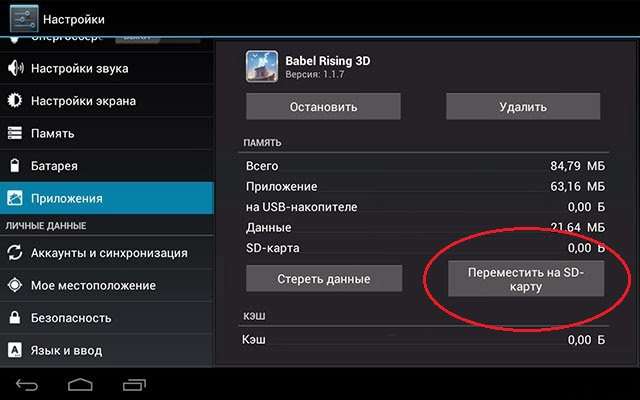
В окне опций выбрать «Перенос на карту памяти SD» (формулировка может отличаться для различных устройств).
Установка приложения на Android через компьютер
Существует вариант, когда для загрузки программы на Android нам потребуется привлечь на помощь компьютер. Тут можно воспользоваться одним из следующих методов:
- Установить вручную apk-файлы, загруженные ранее на ПК. Сначала к нему через USB-вход подключается смартфон. Как только гаджет удаётся распознать, необходимо в панели уведомлений телефона отыскать usb подключение к пк. Выбираем «подключить как медиа-устройство». После того, как состоялось подключение, файлы стандарта apk копируются в память телефона. Его можно отключать от компьютера и открывать менеджер файлов. Через менеджер находится искомый apk файл, теперь его можно запускать. По окончании установочного процесса ярлык приложения будет добавлен на рабочий стол.
- Установить приложения, которые были загружены на телефон просто через браузер. В этом случае скачиваем сначала apk файл с нужной программой. Находим его в загрузках и продолжаем инсталляцию по аналогии с предыдущим пунктом. Для этого потребуются специальные установщики, которые способны существенно облегчить задачу. Заходим в установщик, и он самостоятельно будет разыскивать apk файлы и устанавливать их. От пользователя потребуется только подтверждать каждый случай или отказываться от него.
- Автоматически установить apk-файлы через ПК. Для этого потребуется специальная программка под названием Ardroid. Она будет прямо с компьютера инсталлировать нужные нам установочные файлы. Придётся только подтверждать по отдельности. Сначала нужно скачать мобильный клиент этого установщика. После его запуска можно будет создать новый аккаунт или воспользоваться уже имеющимся Google. Переходим по ссылочке программы и авторизуемся. В браузере нажимаем на кнопочку «Приложения» и переносим туда то, что желаем установить. Инсталляция должна произойти автоматически. Если нет, напротив каждого приложения поставим галочку.
Установка стороннего приложения
Если нет возможности с помощью штатных средств установить приложение на андроид, то можно воспользоваться способом загрузки архива APK со стороннего ресурса. Для этого необходимо выполнить первоначальную настройку телефона — дать разрешение на инсталляцию из неизвестных источников.
Разрешение установки из неизвестных источников
Инструкция:
- Открыть «Настройки» и прокрутить список до раздела «Безопасность и конфиденциальность».
- Открыть вкладку «Установка из неизвестных источников» и активировать соответствующий тумблер.
- После этого перейти на сторонний ресурс и скачать архив APK.
- Сохранить файл в нужную папку и после скачивания запустить установку.
- Подтвердить, что программное обеспечение было скачано из стороннего ресурса, и продолжить инсталляцию.
Обратите внимание! При простоте данного способа могут возникнуть трудности с инсталляцией. Программа может не установиться на телефон
Это связано с тем, что устройство не поддерживает данную версию приложения
Поэтому важно обращать внимание на то, имеет ли программное обеспечение совместимость с установленной версией ОС
Использование специальных установщиков
Установка приложения на Android возможна с помощью специальных установщиков. Для этого подойдет программное обеспечение Install APK.
Инструкция:
- В главном окне программы выбрать файл APK.
- Отметить чекбокс и нажать на кнопку «Инсталлировать выбранное».
- Во всплывающем окне активировать кнопку «Установить».
- После завершения процесса нажать на вкладку «Готово».

Install APK



























![Установка приложений на андроид – пошаговая инструкция с фото [2020]](http://u-tune.ru/wp-content/uploads/0/e/0/0e04378c6db2b80c0d3b44cf125eaae2.jpeg)






